opencv安裝
1. 创建一个用于安装opencv的环境
也可以不新建,使用默认的base或者是在已有的环境下安装
转到相应的环境下:
conda activate env_name
2. 命令行安装
UI界面安装就不写了,比较简单:在navigator中选中环境直接搜索uninstalled找到opencv即可,坏处是好像只能装最新的
命令行界面中,首先转到相应的环境下,然后进入这个环境的Scripts目录下(这一步也许可以省略,不过有也行,这个是跟着上面的教程做的)
在接下来有两种方式,一种是直接安装
pip install opencv-python==3.4.1.15 pip install opencv-contrib-python==3.4.1.15
这个可能会因为资源索取的路径不同而比较慢,另,如果上面不输入版本号则默认安装最新的
另一种是先将一些文件下载下来,直接安装这个文件。这两个的区别相当于是安装软件时选择exe安装还是zip安装,后面这个就相当于时zip安装了,即
通过Anaconda安装python和各依赖库,再使用pip安装OpenCV(使用.whl文件安装):
opencv的下载地址:
https://www.lfd.uci.edu/~gohlke/pythonlibs/
打开网页选择对应Python版本的.whl文件并下载至硬盘(.whl件是python的包文件,包含了py文件,以及经过编译的pyd文件,用于安装),版本对应关系如下图所示:
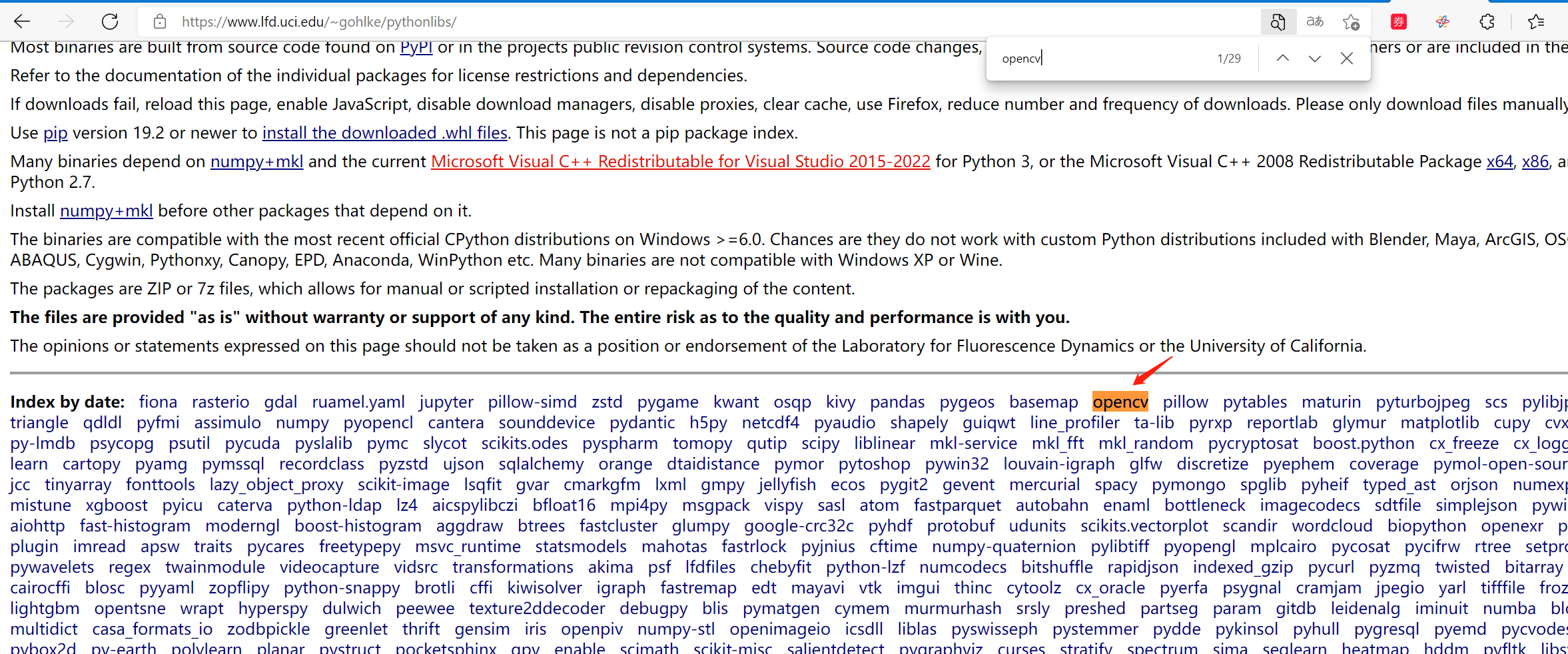
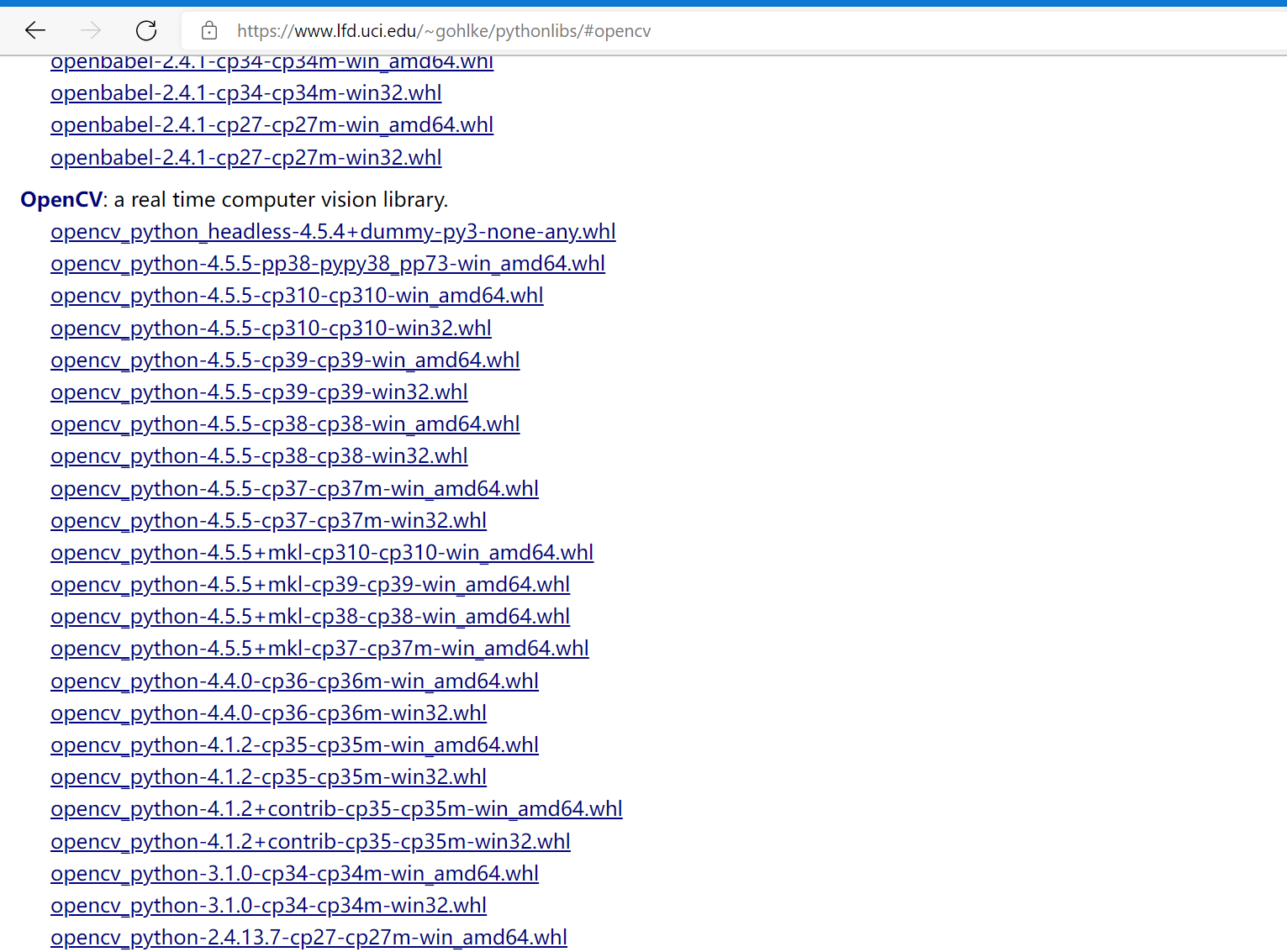
这个地址都是比较新的版本,如果需要旧版本可以去官网等其它途径下载相应的whl:
opencv:Links for opencv-python (tsinghua.edu.cn) opencv-python 是包含了主要模块的包
opencv contrib:Links for opencv-contrib-python (tsinghua.edu.cn) opencv-contrib-python包含了主要模块以及扩展模块,扩展模块主要是包含了一些带专利的收费算法(如sift特征检测)以及一些在测试的新的算法(稳定后会合并到主要模块)。推荐安装3.4.1版本,因为有一些模块在高版本中申请了专利不能使用,比如SIFT特征检测。
如64bit系统,Python3.5.2版本,就应该在上面的列表中下载名字中含有cp35和win_amd64的.whl安装文件:
opencv_python‑3.4.1+contrib‑cp35‑cp35m‑win_amd64.whl
opencv_python‑3.4.1‑cp35‑cp35m‑win_amd64.whl
准备完毕。
还是像刚才说的,进入环境的scripts文件夹下,然后输入:
pip install "opencv_python‑3.4.1+contrib‑cp35‑cp35m‑win_amd64.whl"
pip install "opencv_python‑3.4.1‑cp35‑cp35m‑win_amd64.whl"
完毕。
3. 参考链接
浙大计算机视觉团队强推!基于python的OpenCV入门到项目实战课程!周末慢慢学!(人工智能丨计算机视觉丨机器视觉丨机器学习丨_哔哩哔哩_bilibili


